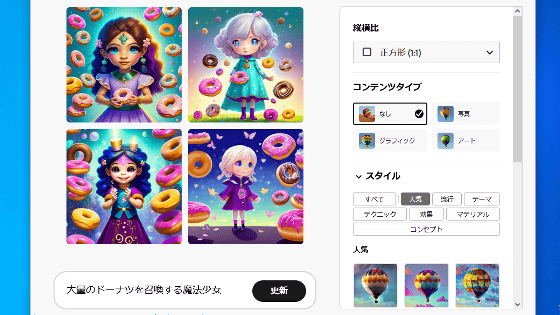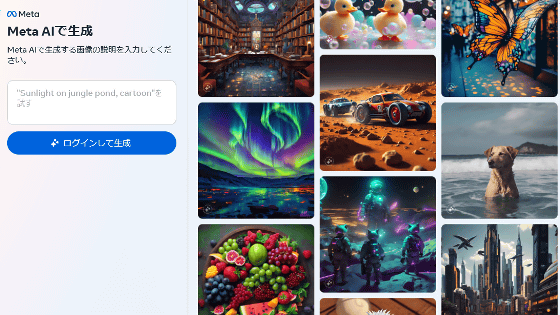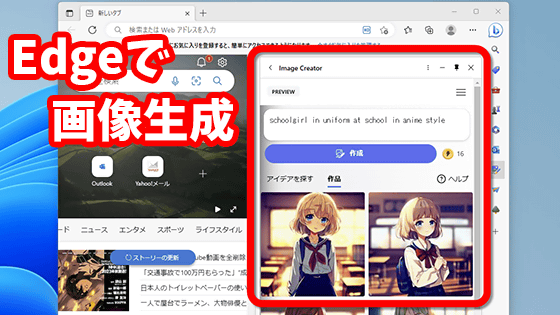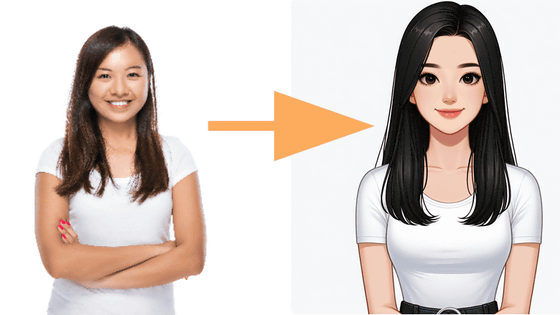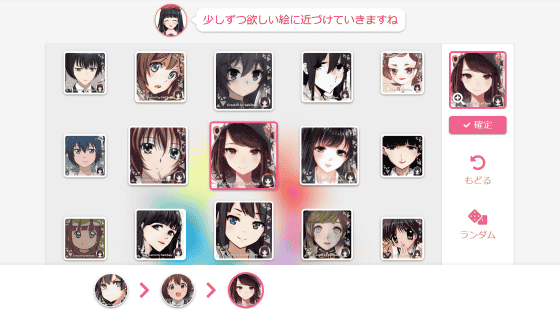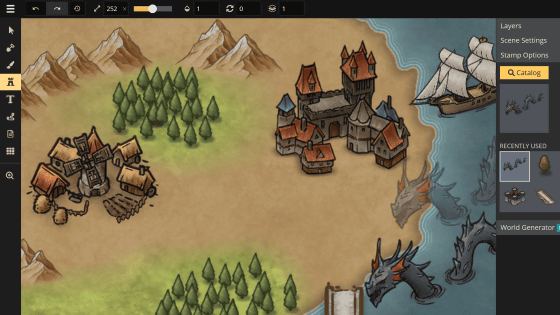Adobeが基本無料で使える高品質かつ高速な日本語対応画像生成AI「Firefly Image 3」を公開したので使ってみた
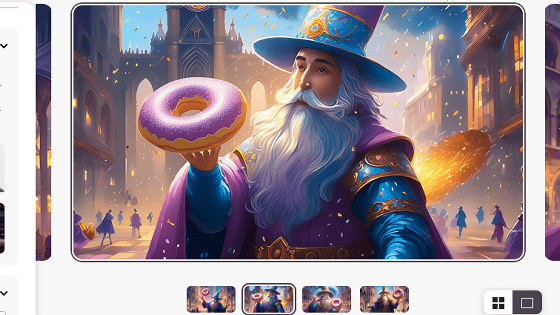
Adobeが画像生成AIモデル「Adobe Firefly Image 3 Foundation モデル(ベータ版)」を2024年4月23日に発表しました。既にウェブ版Adobe Fireflyで同モデルを用いた画像生成が可能になっていたので、実際に使ってどんな画像を生成できるのか確認してみました。
アドビ、Adobe Firefly Image 3 Foundation モデルを発表
https://www.adobe.com/jp/news-room/news/202404/20240423_adobe-firefly-image-3-foundation-model.html
Adobe Firefly Image 3 Foundation モデル(ベータ版)は、従来のFirefly Imageと比べて高品質な画像を生成できるAIモデルです。同モデルはすでにベータ版のPhotoshopとウェブ版のAdobe Fireflyで利用可能になっているので、実際にウェブ版のAdobe Fireflyで画像を生成してみました。まず、以下のリンクをクリックしてウェブ版Adobe Fireflyにアクセスします。
Adobe Firefly
https://firefly.adobe.com/inspire/images
以下のページが開いたら、画面右上の「ログイン」をクリック。
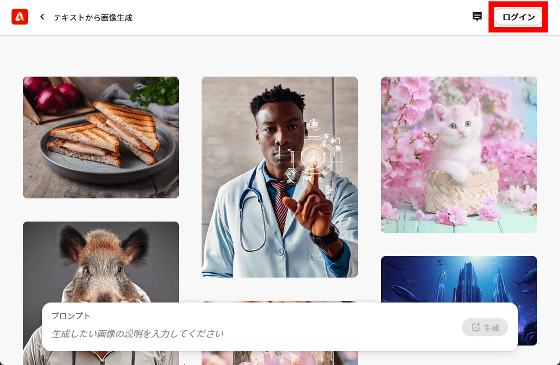
すると、ログインおよびアカウント作成画面が表示されます。Adobeアカウントを持っている場合は「ログイン」をクリックすればOK。今回は「Googleでログイン」をクリックして、Googleアカウントを使ってAdobeアカウントを新しく作成してみます。
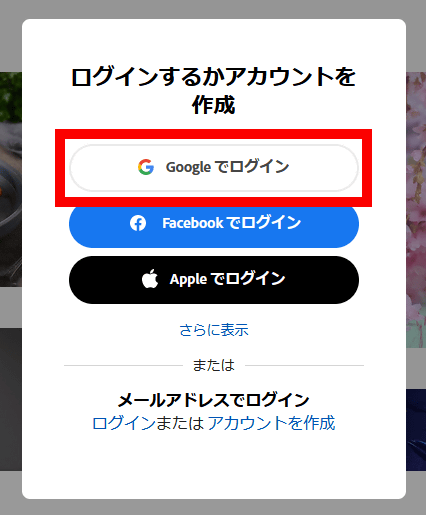
ログイン画面が表示されたらメールアドレスを入力して「次へ」をクリック。
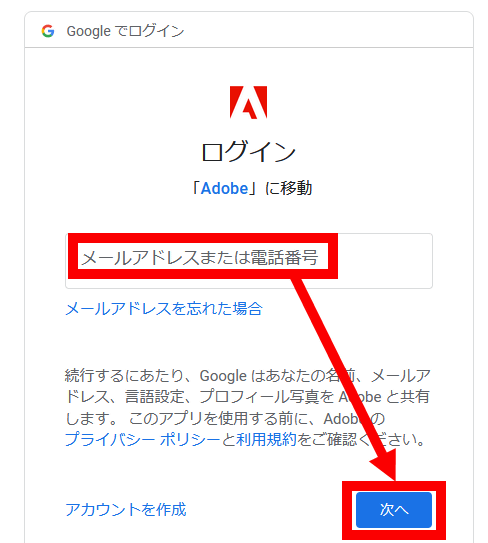
パスワードを入力して「次へ」をクリック。
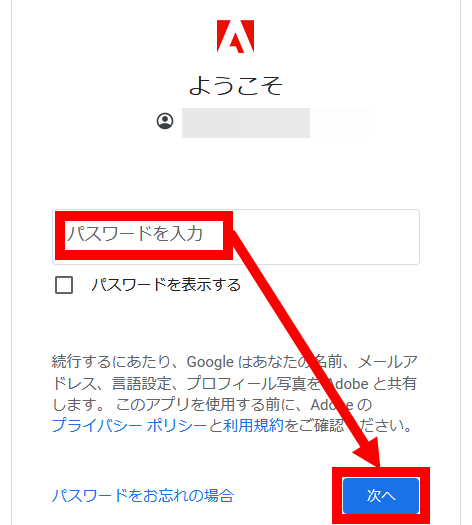
「次へ」をクリック。
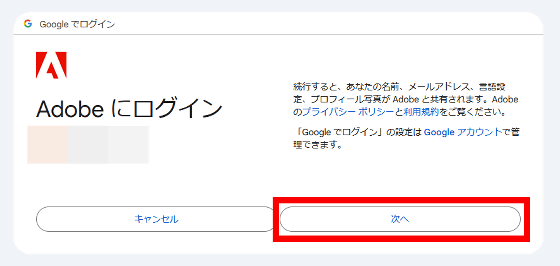
以下の画面が表示されたら名前、名字、誕生月、誕生年を入力して「Create account」をクリックします。
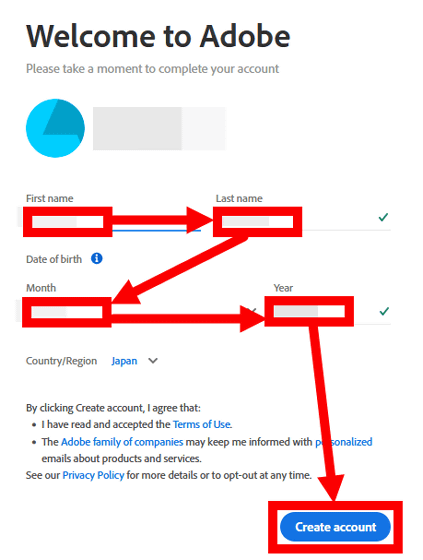
ユーザーガイドラインをよく読んで「同意する」をクリック。
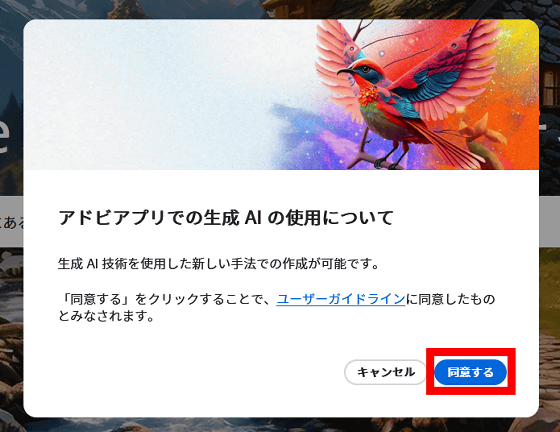
「Firefly Image 3を今すぐ試す」をクリック。
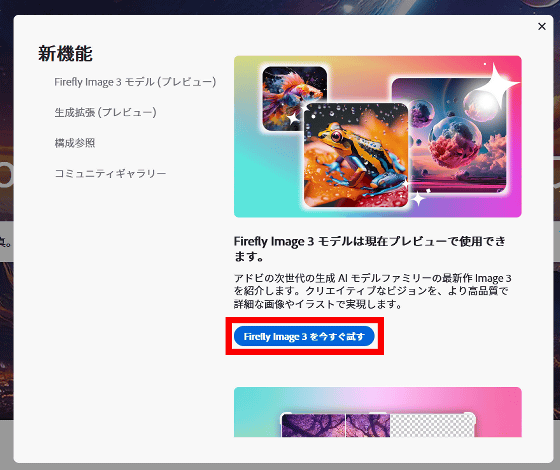
すると、画像生成機能を使える画面が表示されます。画像を生成するには、画面下部の入力欄に生成した画像の説明分(プロンプト)を入力して「生成」をクリックすればOK。
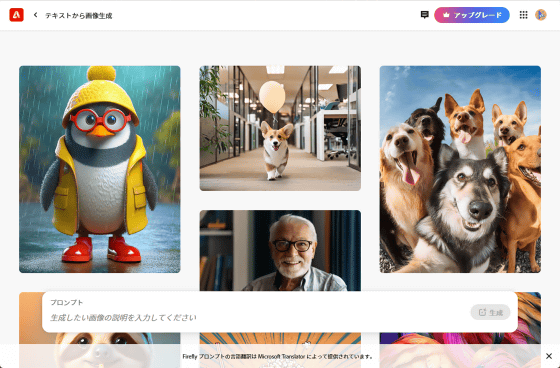
今回は「ヘッドホンで音楽を聴きながら踊るクマのイラスト」と入力して「生成」をクリックしてみました。

数秒待つと、指示通りの画像が4枚生成されました。どの画像も高品質な出来栄えです。
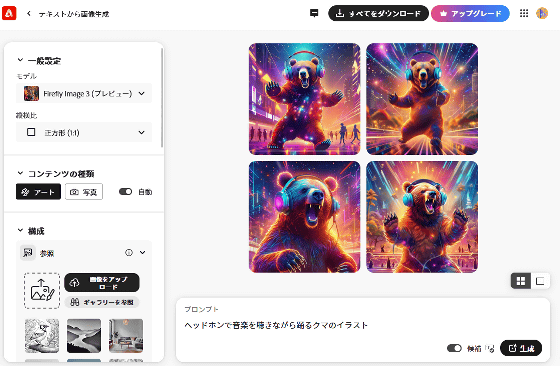
画像をダウンロードするには、ダウンロードしたい画像にマウスカーソルを合わせてから「ダウンロード」をクリックすればOK。
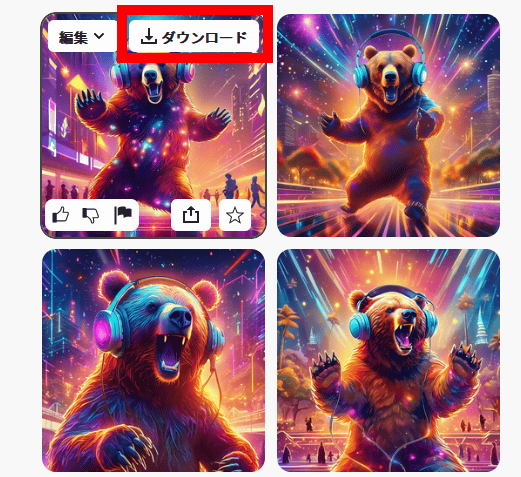
初回ダウンロード時にはコンテンツ認証情報に関する説明が表示されるので「続行」をクリックします。
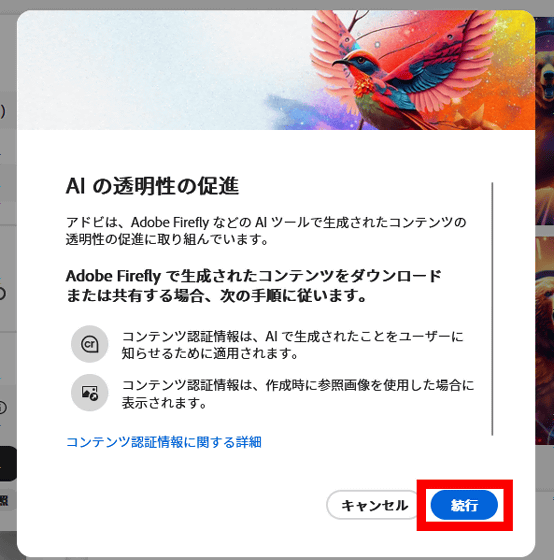
ダウンロードした画像が以下。画像の左下に「Adobe Firefly」と記載されているほか、ファイルにはAIで生成されたことを示すコンテンツ認証情報が埋め込まれています。なお、解像度は2048×2048ピクセルで、ファイルサイズは3.51MB、ファイル形式はJPGでした。

「縦横比」の欄から生成画像の縦横比を選択することもできます。横長の画像を生成したい場合は縦横比のダイアログをクリックしてから「ワイドスクリーン」をクリックして、「生成」をクリック。
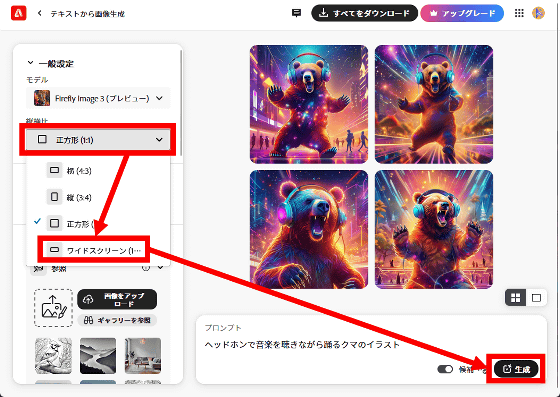
これで、横長の画像を生成できました。

Firefly Image 3を使った画像生成の手順が分かったので、色んなプロンプトを入力して画像を生成してみました。まず、「ヘッドホンで音楽を聴きながら踊るクマの実写写真」で生成した画像が以下。
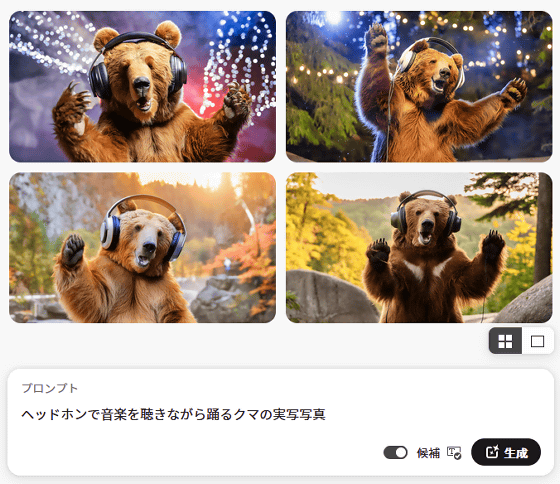
「タイプライターでテキストを入力する女性、スチームパンク」と入力すると、人種については指示していないのにアジア系の女性の生成されました。
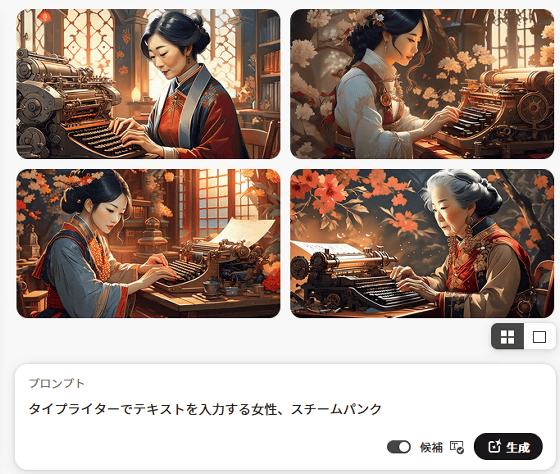
「タイプライターでテキストを入力するイギリス人女性、スチームパンク」だとこんな感じ。
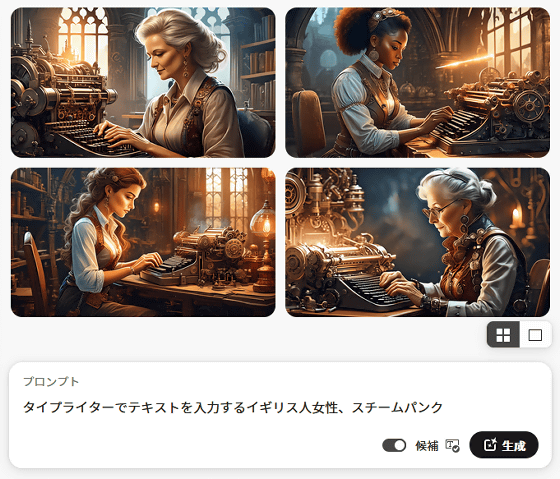
「タイプライターでテキストを入力するイギリス人女性、スチームパンク、実写写真」といったように実写風画像を生成するように指示することもできます。
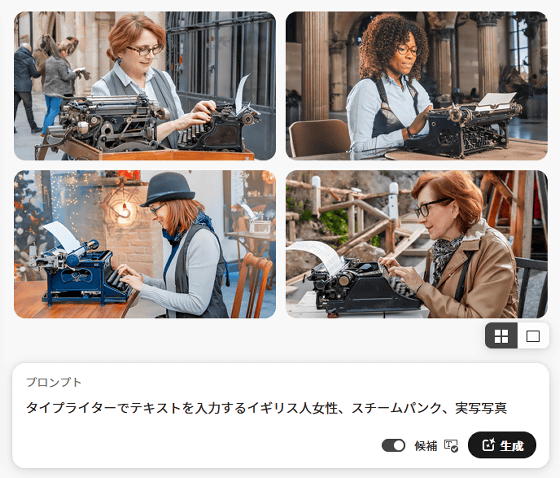
「ドーナツを召喚する魔法使いの老人」
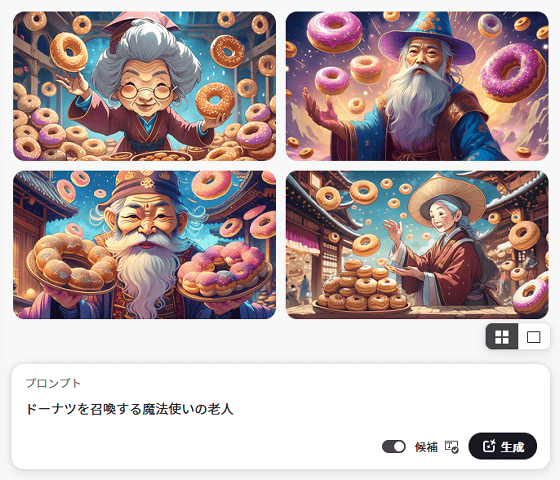
「ドーナツを召喚するロンドンの魔法使い」
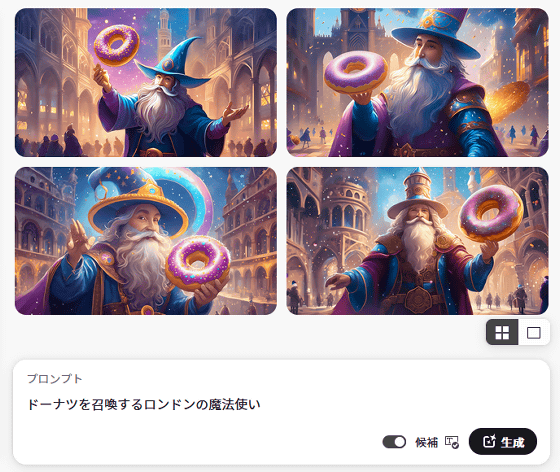
「ドーナツを召喚するロンドンの魔法使い、実写写真」
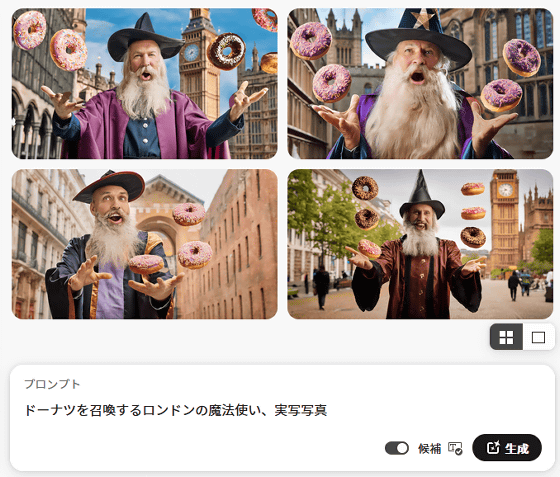
画像生成AIは「テキストを含む画像」の出力が苦手なことが知られています。Firefly Image 3に「『大盛ラーメン』という看板を掲げたラーメン屋さんの外観写真」というプロンプトを入力してみたところ、テキストが英語に変換されて、かつ正しくないスペルで出力されました。
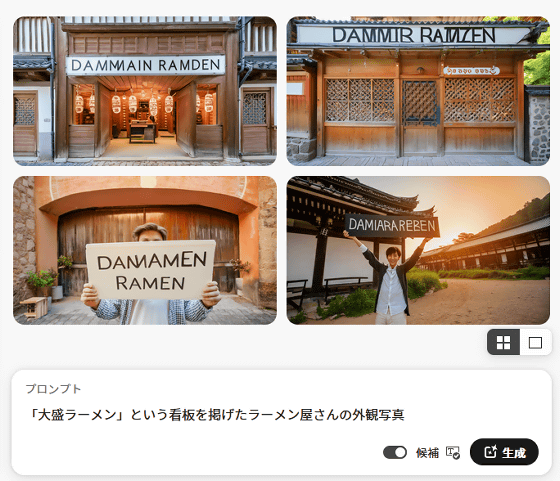
英語のテキストなら正しく出力できるのか試すべく「『Ramen Fantasy』という看板を掲げたラーメン屋さんの外観写真」と入力してみましたが、正しい画像は1枚もなし。Firefly Image 3は他の画像生成AIと同様にテキストの出力が苦手なことが分かりました。
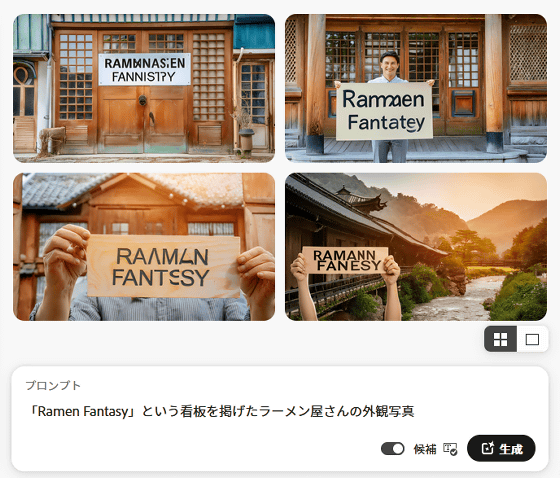
なお、Adobeは生成AI「Firefly」を使ったコンテンツ生成にクレジット制を導入しており、コンテンツを生成するたびに「生成クレジット」を消費します。Firefly Image 3での画像生成では1回(4枚)の生成ごとに生成クレジットを「1」消費します。使用可能な生成クレジットの数は、画面右上のユーザーアイコンをクリックすれば確認できます。
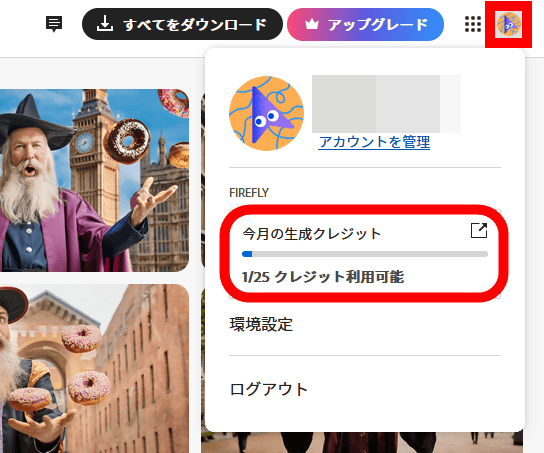
無料プランのユーザーは、1カ月ごとに生成クレジットを「25」入手可能。有料プランの場合はプランごとに入手できるクレジット数が異なります。生成クレジットの詳細は以下のリンク先で確認できます。
生成クレジットに関するよくある質問
https://helpx.adobe.com/jp/firefly/using/generative-credits-faq.html
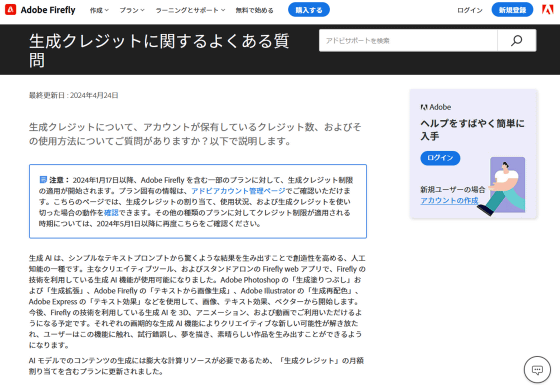
・関連記事
Photoshopに「被写体の途切れた部分を補完」「狭い景色を拡大」など画像の拡張が可能な「拡張生成」が追加されたので使ってみた動画 - GIGAZINE
Photoshopに画像生成AIが搭載されて「画像に好みの被写体を追加」「背景を別物に変更」といった操作を日本語で指示するだけでサクッと実行可能になったので使ってみた - GIGAZINE
Adobeの画像生成AI「Firefly」が日本語で使えるようになったので試してみた - GIGAZINE
テキストで雰囲気を指定するだけでAIが画像の配色を調整してくれるAdobe Illustratorの新機能「Generative recolor」を使ってみた - GIGAZINE
グラボを買い替えずとも画像生成AIの実行速度を高速化できる「Stable Diffusion WebUI Forge」を実際にインストールして生成速度を比較してみた - GIGAZINE
立ち絵や合成素材に使える背景透過PNG画像を簡単に生成できる画像生成AI「Layer Diffusion」をローカルにインストールして使ってみた - GIGAZINE
・関連コンテンツ